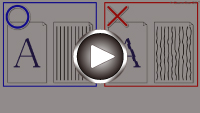对齐打印头
如果规则的线条打印后没有对齐或打印效果不理想,请调整打印头位置。
 注释
注释
-
如果剩余墨水量不足,则不会正确打印打印头对齐页。
如果剩余墨水量不足,请再填充墨水盒。
需要准备:一张A4或Letter尺寸的普通纸(包括再生纸)*
* 务必使用两面均洁白干净的纸张。
-
确保电源已开启。
-
在后端托盘中装入一张A4或Letter尺寸的普通纸。
在后端托盘中装入纸张后,LCD屏幕上会出现纸张信息注册屏幕。 将尺寸:选择为A4或Letter,并将类型:选择为普通纸,然后按OK按钮。
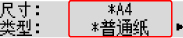
-
拉出出纸托盘并打开出纸托盘扩展架。
-
按设置按钮,使用

 按钮选择维护,然后按OK按钮。
按钮选择维护,然后按OK按钮。 -
使用

 按钮选择打印头对齐,然后按OK按钮。
按钮选择打印头对齐,然后按OK按钮。
将打印打印头对齐页。
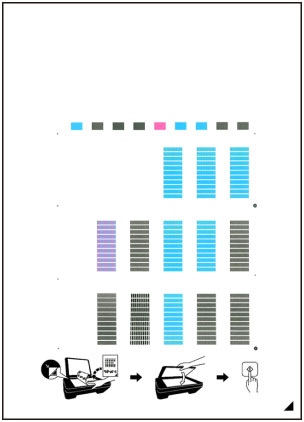
 重要事项
重要事项- 请勿触摸打印头对齐页上的任何打印部分。 如果打印头对齐页脏污或皱褶,可能无法正确扫描。
- 如果未正确打印打印头对齐页,请按停止按钮,然后从开始重新执行此步骤。
-
将打印头对齐页放置在稿台玻璃上。
将打印面向下放置打印头对齐页,并将该页右下角的标记
 与对齐标记
与对齐标记 对齐。
对齐。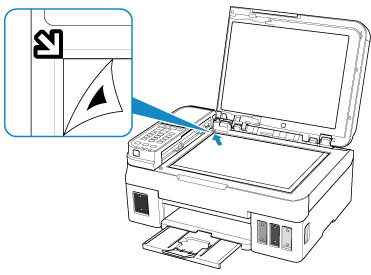
-
轻轻关闭文档盖板,然后按黑白按钮或彩色按钮。
打印机开始扫描打印头对齐页,并且将自动调整打印头位置。
屏幕上显示打印头位置调整完成信息后,从稿台玻璃上取出打印头对齐页。
 重要事项
重要事项- 打印头位置调整完成之前,请勿打开文档盖板或取出稿台玻璃上的打印头对齐页。
-
如果LCD屏幕上显示错误信息,按OK按钮清除错误,然后采取适当措施。
 注释
注释